Microsoft lancia la nuova app Sticky Notes per Windows 11

Dopo anni di invarianza, l'aggiornamento di Sticky Note a metà del 2024 ha cambiato le carte in tavola.
Il percorso è la posizione del file o della cartella in Windows 11 . Tutti i percorsi includono le cartelle che è necessario aprire per raggiungere una posizione specifica. Ai tempi dei sistemi operativi basati su comandi, come DOS, gli utenti immettevano spesso percorsi di directory e file.
Oggi gli utenti possono spostarsi tra le cartelle in Esplora file di Windows senza dover digitare il comando di modifica directory. Tuttavia, può comunque essere utile copiare i percorsi dei file e delle cartelle in modo da poterli incollare in un documento, nel Prompt dei comandi o quando si apre qualcosa in un'applicazione. Ecco alcuni modi per copiare i percorsi di file e cartelle in Windows 11.
1. Come copiare un percorso con il menu "Vedi altro" di Explorer
Il menu "Vedi altro" di Esplora file include un'opzione "Copia percorso" che puoi selezionare. Facendo clic su questa opzione per un file o una cartella selezionati, il relativo percorso verrà copiato negli appunti. Ecco come selezionare l' opzione Copia percorso in Esplora file di Windows 11:
1. Selezionare il collegamento Esplora file aggiunto alla barra delle applicazioni di Windows.
2. Aprire una cartella che contiene la sottocartella o il file di cui si desidera copiare il percorso.
3. Fare clic una volta su una sottocartella o un file per selezionarlo.
4. Quindi fare clic sul pulsante Vedi altro con tre puntini sulla barra dei comandi di Explorer.

5. Selezionare l' opzione Copia percorso .
Quindi apri Notepad o un elaboratore di testi per incollare il percorso copiato. È possibile incollare i percorsi copiati premendo Ctrl + V. I percorsi copiati utilizzando questo metodo includeranno la posizione completa tra virgolette.

2. Come selezionare l'opzione predefinita del menu contestuale per copiare il percorso
In alternativa, puoi selezionare l' opzione Copia come percorso tramite il menu contestuale di Explorer. Per farlo, apri una cartella che contenga il percorso del file o della cartella da copiare. Quindi fai clic con il pulsante destro del mouse sul file o sulla cartella e seleziona Copia come percorso .
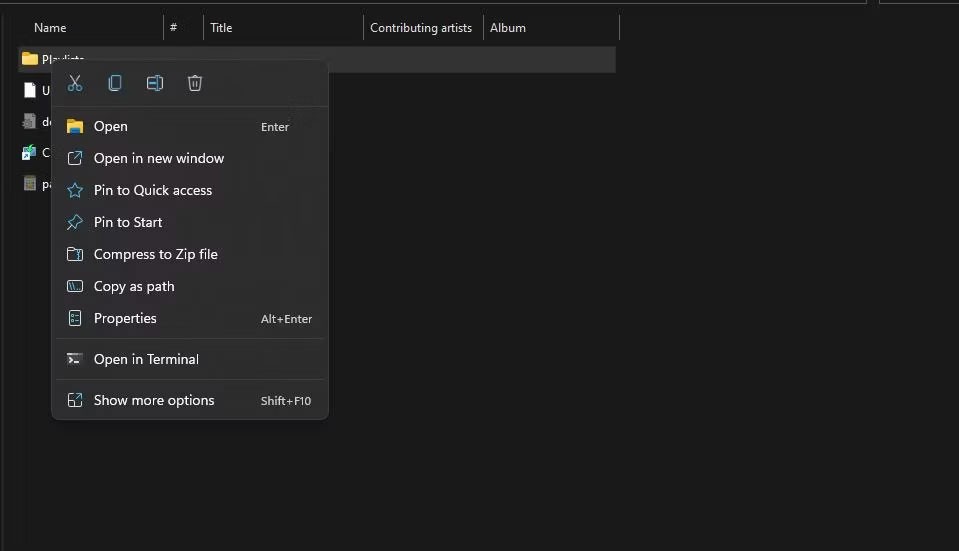
È anche possibile copiare più percorsi. Per farlo, seleziona più file e cartelle tenendo premuto il tasto Ctrl. Quindi fare clic con il pulsante destro del mouse su un file o una cartella per selezionare Copia come percorso .
3. Come copiare il percorso utilizzando il tasto di scelta rapida
Le recenti versioni di Windows 11 22463 e successive includono un comodo tasto di scelta rapida per copiare i percorsi. È possibile copiare il percorso con quella scorciatoia selezionando una cartella o un file in Esplora risorse e premendo Ctrl + Maiusc + C.
Questo è il tasto di scelta rapida per l' opzione del menu contestuale Copia come percorso . Puoi verificare se il numero di build di Windows 11 dispone di quel tasto di scelta rapida facendo clic con il pulsante destro del mouse su un file o una cartella. Questo tasto di scelta rapida non funzionerà se non vedi Ctrl + Maiusc + C accanto all'opzione Copia come percorso nel menu contestuale.
Se la tua versione di Windows 11 non dispone di quel tasto di scelta rapida, dovrai aggiornare la piattaforma. Se stai utilizzando una versione precedente, scegli di installare la build più recente della piattaforma.
4. Come copiare il percorso con l'opzione della barra degli indirizzi di Esplora file
La barra degli indirizzi di Esplora file include i percorsi delle cartelle aperte. È possibile copiare i percorsi da lì selezionando un'opzione nel menu contestuale della barra degli indirizzi. Aprire una cartella per copiare la posizione. Quindi fai clic con il pulsante destro del mouse sulla barra degli indirizzi e seleziona Copia indirizzo come testo .

L' opzione Copia indirizzo come testo copia il percorso della cartella nella barra degli indirizzi come testo normale. Il percorso copiato e incollato non includerà virgolette.
5. Come copiare il percorso di destinazione per il collegamento
Questo metodo è utile se è necessario aprire la cartella di origine per un collegamento sul desktop. Le finestre delle proprietà per i percorsi del desktop dispongono di una casella Destinazione che include il percorso del file dell'applicazione che avviano. È possibile copiare il percorso del collegamento sul desktop da quelle caselle.
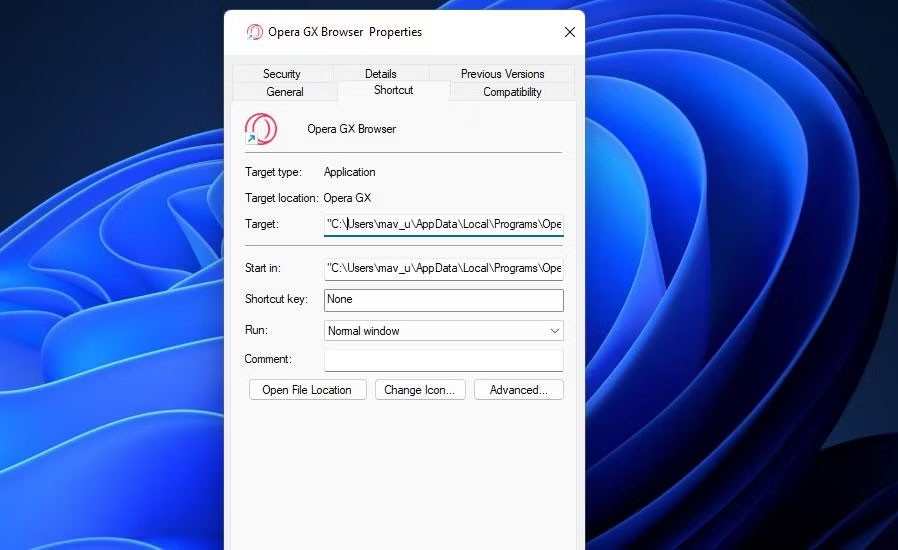
Per copiare il percorso di destinazione, fare clic con il pulsante destro del mouse sul collegamento sul desktop e selezionare Proprietà ; Fare clic all'interno della casella Destinazione nella scheda Collegamento per selezionare il testo del percorso. Premere la combinazione di tasti standard Ctrl + C per copiare il testo del percorso selezionato. Quindi, incolla il percorso copiato nella barra degli indirizzi di Esplora file utilizzando Ctrl + V.
6. Come copiare il percorso utilizzando il software Path Copy Copy
Path Copy Copy è un software di terze parti che aggiunge nuove opzioni per copiare i percorsi nel menu contestuale di Esplora file. L'utente può quindi scegliere opzioni alternative per copiare posizioni diverse nel sottomenu Copia percorso . È possibile copiare percorsi completi utilizzando il sottomenu nel menu contestuale del software come segue:
1. Aprire la pagina di download di Path Copy Copy e scaricare il file eseguibile, quindi eseguirlo.
2. Fare clic sull'opzione Installa solo per me .
3. Selezionare Inglese (o un'altra opzione preferita) dal menu a discesa Lingua e selezionare OK.
4. Fare clic sull'opzione Accetto il contratto e selezionare Installa .
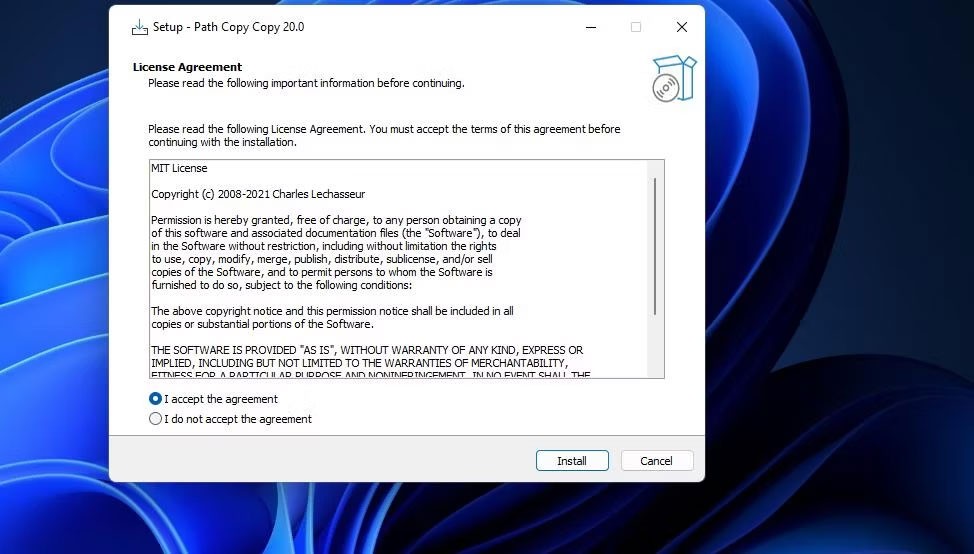
5. Ti verrà quindi richiesto di riavviare Windows per completare l'installazione. Selezionare il pulsante Sì, riavvia il computer ora .
6. Accedere nuovamente all'account utente Windows con cui è stato installato il software.
7. Aprire una cartella in Esplora file.
8. Quindi fai clic con il pulsante destro del mouse sul file o sulla sottocartella e seleziona Mostra altre opzioni nel menu contestuale di Windows 11.
9. Spostare il cursore sulla sottocartella Copia percorso.
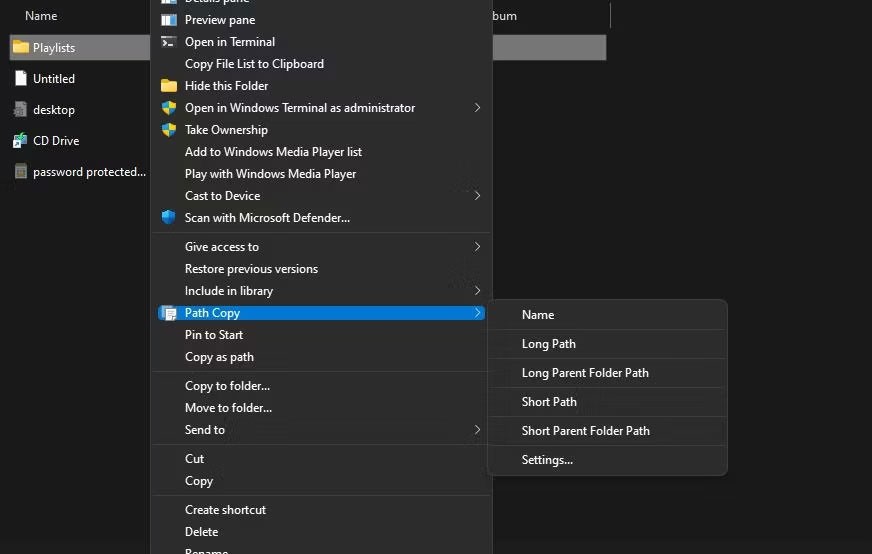
10. Selezionare l' opzione Percorso lungo per copiare l'intera posizione. Ora hai copiato un lungo percorso da incollare ovunque ti serva.
Il bello di Path Copy Copy è che offre molteplici opzioni per copiare cartelle e percorsi di file. Tuttavia, solo alcune di queste opzioni sono presenti nel sottomenu predefinito Copia percorso . Per aggiungere tutte le opzioni, fare clic su Impostazioni nel sottomenu Copia percorso . Quindi seleziona tutte le caselle di controllo del sottomenu nella finestra e fai clic su Applica > OK .
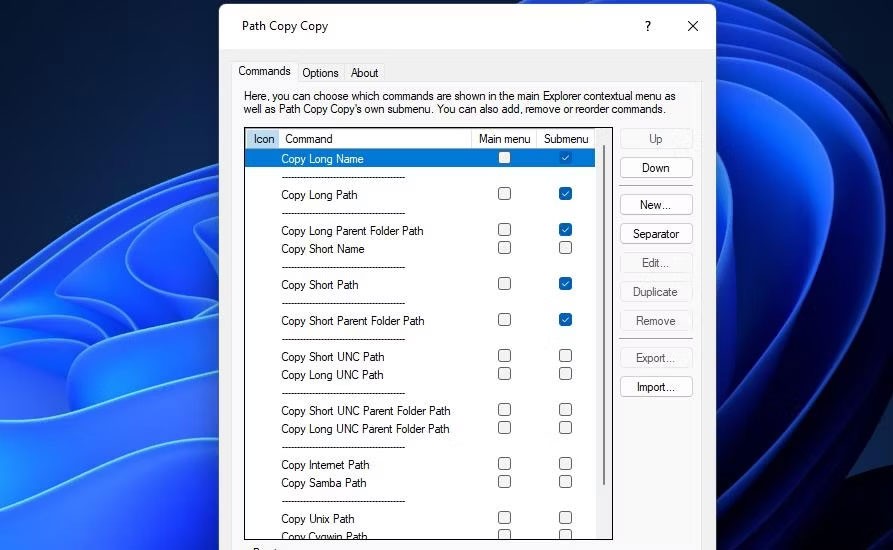
Ora fai clic con il pulsante destro del mouse su un file o una cartella per dare un'altra occhiata al sottomenu Copia percorso, che includerà altre opzioni. È possibile selezionare l' opzione Breve per copiare la posizione con il nome abbreviato della cartella o del file. Oppure seleziona Nome per copiare solo il titolo del file o della cartella. Prova diverse opzioni di percorso di copia selezionandole e incollandole nel Blocco note.
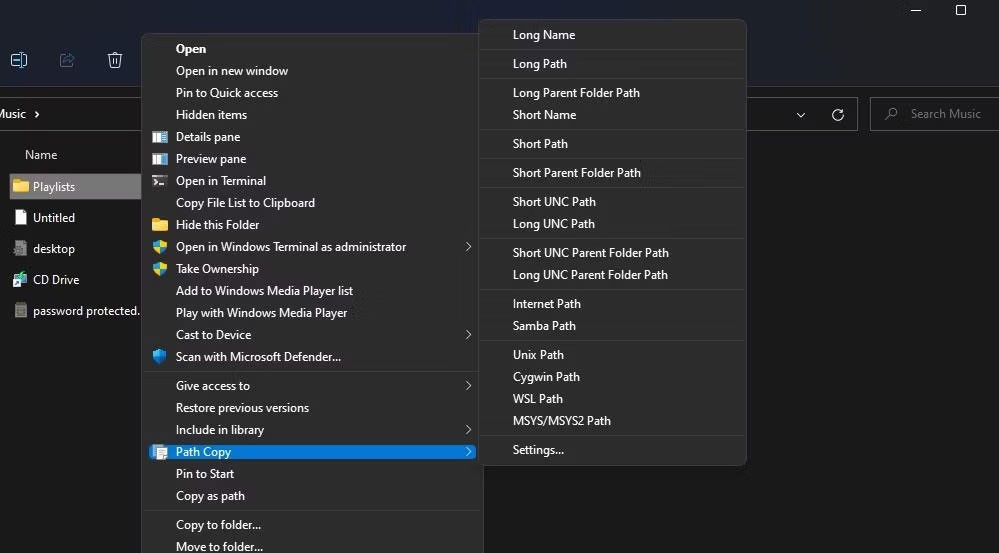
È possibile configurare il modo in cui i percorsi vengono copiati modificando le impostazioni nella scheda Opzioni di Copia percorso. Ad esempio, i percorsi copiati saranno racchiusi tra virgolette se selezioni la casella di controllo Aggiungi virgolette ai percorsi copiati . Selezionare l' opzione Aggiungi < and=""> attorno ai percorsi copiati per includere le parentesi quadre attorno ai percorsi copiati.
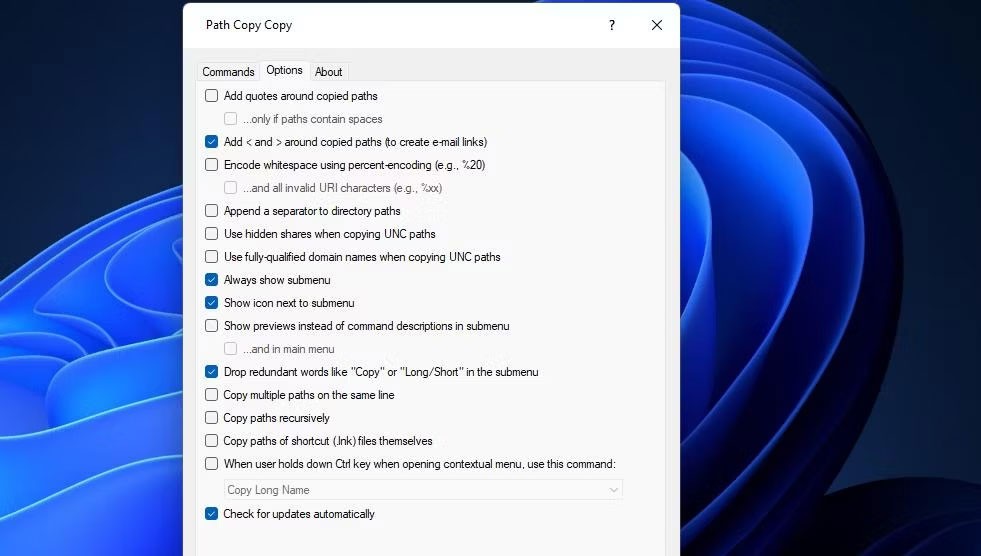
Vedi anche:
Dopo anni di invarianza, l'aggiornamento di Sticky Note a metà del 2024 ha cambiato le carte in tavola.
Di recente sono iniziati a delinearsi indizi secondo cui Microsoft probabilmente "seguirà la strada" di Apple nel campo dell'intelligenza artificiale.
Visualizzatore foto di Windows è stato rilasciato inizialmente insieme a Windows XP ed è rapidamente diventato uno degli strumenti più utilizzati su Windows.
In molti casi, il motivo per cui le cartelle nascoste del sistema non possono essere visualizzate è dovuto solitamente ad attacchi di virus, anche dopo aver attivato l'opzione "Mostra cartelle e file nascosti" nelle Opzioni cartella. Alcuni dei metodi seguenti aiuteranno a risolvere questo problema.
Uno dei servizi VPN più popolari al mondo, ExpressVPN, ha ufficialmente lanciato una versione app per PC Windows con processori basati su ARM.
Sapevi che questa settimana Microsoft festeggia il suo 50° compleanno?
Microsoft rilascia la nuova collezione di sfondi per desktop Fluid Textures
Se chiedessi a cinque utenti Windows di spiegare in cosa consiste il Digital Rights Management (DRM) di Vista, probabilmente otterresti cinque risposte diverse. Ma c'è un punto
Si prevede che Windows 11 riceverà due importanti aggiornamenti quest'anno.
Microsoft ha annunciato ufficialmente una nuova funzionalità molto utile per gli utenti di Word, che consente di elaborare più facilmente documenti lunghi grazie all'aiuto dell'intelligenza artificiale.
Scopriamo insieme a WebTech360 come controllare la temperatura della CPU del tuo computer nell'articolo qui sotto!
Alla fine di novembre 2024, Microsoft ha annunciato Edge Game Assist, una nuova funzionalità che semplifica la navigazione in Internet mentre si gioca al computer.
Gli sfondi predefiniti di Windows a volte ci annoiano. Quindi, invece di utilizzare gli sfondi predefiniti, aggiornali e modificali per dare freschezza al tuo lavoro e affermare la tua personalità attraverso lo sfondo di questo computer.
Microsoft ha recentemente aumentato il prezzo dell'abbonamento a Microsoft 365, giustificando il cambiamento con l'aggiunta di ulteriori esperienze di intelligenza artificiale al servizio.
Cos'è una VPN, quali sono i suoi vantaggi e svantaggi? Discutiamo con WebTech360 la definizione di VPN e come applicare questo modello e sistema al lavoro.
Windows Security non si limita a proteggere dai virus di base. Protegge dal phishing, blocca i ransomware e impedisce l'esecuzione di app dannose. Tuttavia, queste funzionalità non sono facili da individuare: sono nascoste dietro livelli di menu.
Una volta che avrai imparato e provato personalmente, scoprirai che la crittografia è incredibilmente facile da usare e incredibilmente pratica nella vita di tutti i giorni.
Nel seguente articolo, illustreremo le operazioni di base per recuperare i dati cancellati in Windows 7 con lo strumento di supporto Recuva Portable. Con Recuva Portable, puoi archiviarli su qualsiasi chiavetta USB e utilizzarli quando necessario. Lo strumento è compatto, semplice e facile da usare, con alcune delle seguenti funzionalità:
CCleaner esegue la scansione dei file duplicati in pochi minuti, lasciandoti poi decidere quali eliminare in sicurezza.
Spostare la cartella Download dall'unità C a un'altra unità su Windows 11 ti aiuterà a ridurre la capacità dell'unità C e a far funzionare il tuo computer in modo più fluido.
Si tratta di un modo per rafforzare e ottimizzare il sistema in modo che gli aggiornamenti vengano eseguiti secondo i tuoi tempi, non secondo quelli di Microsoft.
Esplora file di Windows offre numerose opzioni per modificare la visualizzazione dei file. Quello che potresti non sapere è che un'opzione importante è disabilitata per impostazione predefinita, sebbene sia fondamentale per la sicurezza del tuo sistema.
Con gli strumenti giusti, puoi eseguire la scansione del tuo sistema e rimuovere spyware, adware e altri programmi dannosi che potrebbero annidarsi nel tuo sistema.
Di seguito è riportato un elenco di software consigliati per l'installazione di un nuovo computer, in modo da poter scegliere le applicazioni più necessarie e migliori sul tuo computer!
Avere un intero sistema operativo su una chiavetta USB può essere molto utile, soprattutto se non si dispone di un portatile. Ma non pensare che questa funzionalità sia limitata alle distribuzioni Linux: è il momento di provare a clonare l'installazione di Windows.
Disattivando alcuni di questi servizi puoi risparmiare una notevole quantità di batteria senza compromettere il tuo utilizzo quotidiano.
Ctrl + Z è una combinazione di tasti estremamente comune su Windows. Ctrl + Z consente sostanzialmente di annullare le azioni in tutte le aree di Windows.
Gli URL abbreviati sono utili per ripulire i link lunghi, ma nascondono anche la destinazione reale. Se si vogliono evitare malware o phishing, cliccare su quel link alla cieca non è una scelta saggia.
Dopo una lunga attesa, è stato ufficialmente rilasciato il primo importante aggiornamento di Windows 11.

























